說明書 ASUS NOVA P22 QUICK START GUIDE
Lastmanuals提供軟硬體的使用指南,手冊,快速上手指南,技術資訊的分享,儲存,與搜尋 別忘了:總是先閱讀過這份使用指南後,再去買它!!!
如果這份文件符合您所要尋找的使用指南, 說明書或使用手冊,特色說明,與圖解,請下載它. Lastmanuals讓您快速和容易的使用這份ASUS NOVA P22產品使用手冊 我們希望ASUS NOVA P22的使用手冊能對您有幫助
Lastmanuals幫助您下載此使用指南ASUS NOVA P22

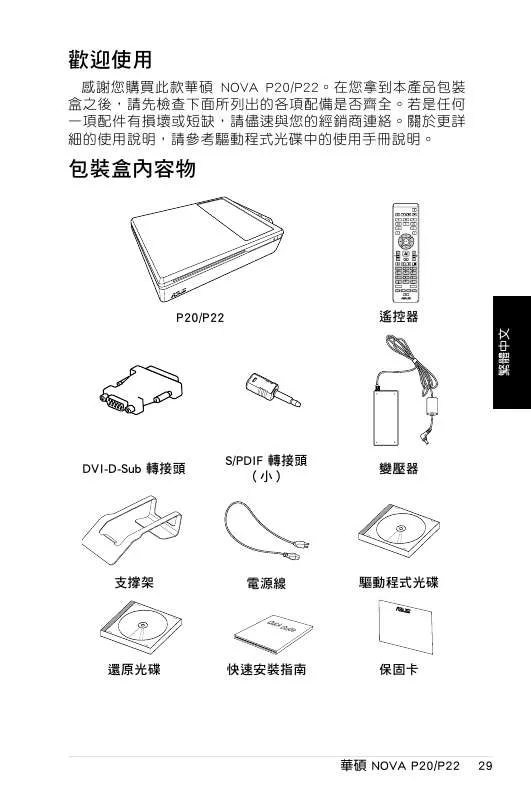
您也可以下載以下與您要搜尋的產品相關的手冊
 ASUS NOVA P22 (1878 ko)
ASUS NOVA P22 (1878 ko)
 ASUS NOVA P22 (4185 ko)
ASUS NOVA P22 (4185 ko)
手冊摘要: 使用說明書 ASUS NOVA P22QUICK START GUIDE
在使用指南中有清楚的使用說明
[. . . ] [. . . ] 歡迎使用
感謝您購買此款華碩 NOVA P20/P22。在您拿到本產品包裝 盒之後,請先檢查下面所列出的各項配備是否齊全。若是任何 一項配件有損壞或短缺,請儘速與您的經銷商連絡。關於更詳 細的使用說明,請參考驅動程式光碟中的使用手冊說明。
包裝盒內容物
OK
GHI
1 4 7
ABC
JKL
2 5 8
DEF
MNO
3 6 9
PQRS
TUV
WXYZ
CLEAR
0
ENTER
#
P20/P22
遙控器
繁體中文
DVI-D-Sub 轉接頭
S/PDIF 轉接頭 (小)
變壓器
支撐架
電源線
Quick Guide
驅動程式光碟
還原光碟
快速安裝指南
保固卡
華碩 NOVA P20/P22
29
準備您的華碩 NOVA
您可以依照以下的步驟來安裝您的 NOVA P20/P22,安裝完 成後就可以開始使用您的 NOVA。 1. 連接 USB 鍵盤與滑鼠*。
S/PDIF OUT S/PDIF IN
FRONT
CENT/BASS
SURROND
DCIN
DVI
繁體中文
本產品包裝盒中不包含 USB 鍵盤與滑鼠,請依照您的需求 個別選購。
2. 連接乙太網路連接線。
I
S/PDIF OUT
S/PDIF IN
FRONT
CENT/BASS
SURROND
DCIN
DVI
30 快速安裝指南
3. 連接螢幕。
S/PDIF OUT S/PDIF IN
FRONT
CENT/BASS
SURROND
DCIN
DVI
4. 連接電源變壓器。
S/PDIF OUT S/PDIF IN
FRONT
CENT/BASS
SURROND
DCIN
DVI
2
3 1
5. 啟動您的 NOVA P20/P22。
華碩 NOVA P20/P22
31
繁體中文
組成部位介紹
前視圖
1 1. 吸入式光碟機 2. 光碟片觸摸式退出按鈕
2 3. 觸摸式電源開關 4. 紅外線接收裝置
11 10
3
4
後視圖
繁體中文
9
S/PDIF OUT
S/PDIF IN
FRONT
CENT/BASS
SURROUND
DCIN
DVI
5 5. 6. 7. 8. 電源輸入接頭 USB 連接埠(2. 0/1. 1) 顯示器輸入連接埠 網路連接埠
6
7
8
9. 音效連接埠(S/PDIF 輸入連 接埠) 10. 頭戴式耳機訊號輸出接頭 11. 麥克風接頭
底視圖
12. 底座插槽:底座 插槽是為了讓華 碩 P20/P22 未來 能有對外擴充功 能所設計的功能 插槽。
12
32 快速安裝指南
設定無線連線
無線網路連線設定
請依照以下步驟來設定無線網路。 1. 將滑鼠游標移動至工作列 上的網路圖示,您可以看 到螢幕上顯示沒有連線的 訊息。
2. 在網路圖示上按滑鼠右 鍵,選擇 連線到網路。
繁體中文
3. 從搜尋列表選擇想要連線 的無線網路,然後點選 連線。
若是您所在的地區有許多網路,可以在 顯示 欄位選擇 無 線。
華碩 NOVA P20/P22
33
4. 當正在與網路連線時, 您可能需要輸入密碼。
若不需要輸入密碼, 則不會出現這個畫 面。
5. 當連線成功建立後,您可 以看到如圖所示的連線畫 面。
繁體中文
藍牙連線設定
您的 NOVA P20/P22 支援藍牙無線連線功能,可以減少您使 用連接線來與其他支援藍牙功能的硬體裝置連線。請依照以下 步驟來建立藍牙連線。 1. 用 滑 鼠 在 工 作 列 上 點 二 下藍牙圖示,選擇 新增 Bluetooth 裝置 來啟動連 線設定精靈。
34 快速安裝指南
2. 從列表中選擇想要連線的 藍牙裝置,然後點選 下 一步。
3. 當與其他藍牙裝置連線 時,可能需要輸入配對密 碼來取得連線授權。
4. 連線建立成功後,點選 完成。
5. 您想要連線的藍牙裝置就 會出現在如圖所示的視窗 上。
華碩 NOVA P20/P22
35
繁體中文
音效輸出設定
喇叭設定
請參考下表說明來設定您的喇叭。 名稱 音效系統 2 聲道(立體聲) 左聲道喇叭、右聲道喇叭 二組前置喇叭、二組後置喇叭與一組重 4 聲道 低音喇叭 二組前置喇叭、二組後置喇叭、一組中 5. 1 聲道 央聲道喇叭與一組重低音喇叭 連接埠 淺藍色 草綠色 粉紅色
繁體中文
耳機/二聲道喇 叭輸出 聲音輸入端 聲音輸出端 麥克風輸入端
六聲道喇叭 輸出 環繞音效 前置喇叭 中央聲道/重 低音喇叭
S/PDIF S/PDIF 音效輸入 S/PDIF 音效輸出 麥克風
連接類比式喇叭
請參考下表中在後側面板的音效接頭的安裝與功能說明。 立體聲喇叭 P20/P22
FRONT
說明 Front:可用來連接立體聲喇叭
多聲道喇叭 P20/P22
FRONT
S/PDIF IN
說明 FRONT:可連接至重低音喇叭的前側連接埠 SURROUND:可連接至重低音喇叭的後側連接 埠 CENT/BASS:可連接至重低音喇叭的 SUB/ CENTER 連接埠
SURROND
S/PDIF OUT
CENT/BASS
36 快速安裝指南
連接數位式喇叭
• 數位音效輸出:將音效連接線的一端安裝在 NOVA P20/P22 後側面板的 S/PDIF Out 連接埠,將裝有 S/PDIF 轉接頭( 小)的一端連接至擴大機。
將音效連接線安裝至立體聲喇叭之前,請先安 裝 S/PDIF 轉接頭(小)。
音效輸出設定
將喇叭連接至您的 NOVA P20/P22 之後,請依照以下步驟進 行音效輸出設定。 1. 用滑鼠右鍵在 Windows® Vista™ 工作列的音量圖 示 上點一下,然後選 擇 播放裝置。
2. 在 播放 標籤頁的視窗畫 面中,若是您使用類比式 喇叭,請選擇 喇叭 ,然 後點選 設為預設值 ;若 是您使用數位式喇叭, 請選擇 Realtek Digital Output ,然後點選 設為 預設值。
3. 在上一步驟中選擇喇叭後,點選 設定 就會進入喇叭設定視 窗,請依照畫面上的指示來進行設定。若是您選擇 Realtek Digital Output ,點選 內容 可以進行數位音效輸出的設 定。
華碩 NOVA P20/P22
37
繁體中文
使用 Windows Media Center
啟動 Windows Media Center
您可以使用您的無線鍵盤或是遙控器來控制 Windows Media Center。 請使用以下任一方式來啟動 Windows Media Center: 按 • 在您的 Media Center 遙控器上按一下 Media Center 鈕。 • 在 Windows 工作列上點選 開始 > 所有程式 > Windows Media Center。
觀看 DVD
將 DVD 光碟片放入光碟機中,DVD 就會自動播放,您也可 以按一下遙控器上的 DVD 按鈕來播放 DVD。
繁體中文
聆聽音樂
您可以使用 Media Center 的 音樂 功能享受聆聽音樂的新體 驗。您可以聆聽 CD 或其他音樂檔案,建立您自己的播放清單、 瀏覽音樂專輯資訊,以及使用不同分類方式,例如專輯、音樂 風格、歌手等來聆聽音樂。
圖片 + 視訊
您可以透過 圖片 + 視訊 功能來享受與管理您的數位相片/影 片,或是下載的照片與影片,您可以一張一張的瀏覽每張照 片,或是以投影片方式搭配音樂來播放照片。
請參考驅動程式光碟中使用手冊裡關於遙控器的功能與操 作有更詳細的說明
38 快速安裝指南
使用華碩 Easy Update
1. 從 Windows 桌面下方的 工具列(通常位於畫面右 下角),使用滑鼠右鍵點 選 ASUS Easy Update(華 碩快速更新)圖示。 2. 選擇 預定更新,在畫面中 會顯示讓您選擇所要更新 的週期間隔。 3. 接著,請選擇每次要進行 更新的時間週期間隔。
4. 從 ASUS Easy Upadte( 華碩快速更新)程式選單 中,點選 確定,來顯示您 可以下載的項目。
5. 點選您所要下載的項目或 勾選上方的 全選 之後, 再按下 確定 開始進行檔 案下載。
華碩 NOVA P20/P22
39
繁體中文
還原您的系統
使用還原 DVD 光碟
在還原 DVD 光碟中包含有作業系統的影像檔,可以將您的系 統還原至出廠時的預設值。將還原光碟與驅動程式光碟搭配使 用,可以讓您的系統快速的還原至系統最初的狀態,讓您的硬 碟可以在最佳的狀態下運作。在使用還原光碟之前,請先將您 的資料檔案,例如:Outlook PST 檔案,備份至磁碟片或網路 硬碟,並將所有的個人化設定,例如網路設定抄寫下來。 1. 將還原 DVD 光碟插入吸入式光碟機(系統需為開機狀 態)。 2. 將系統重新開機,然後在開機過程中按下 <DEL> 來進入 BIOS 程式設定。進入 Boot > Boot Device Priority,將光 碟機(光碟機可能會標示為 CDROM:XXX)設定為主要開機 裝置。 3. 按下 <F10> 儲存設定並退出 BIOS 程式,接著本裝置就會 使用還原光碟重新開機。 4. 選擇一個磁碟項目然後點選 Next。磁碟項目有: Recover system to a partition only. (僅將系統還原至某一 磁碟分區) 這個項目只會刪除您所選擇的磁碟,讓您保留其他磁碟, 並建立一個新的系統磁碟名為磁碟 C。 Recover system to entire HD. (將系統還原至整個硬碟) 這個項目會將硬碟中所有的磁碟刪除,並建立一個新的系 統磁碟名為磁碟 C。 5. 依照螢幕畫面上的指示來完成還原系統的程序。
執行系統還原時會刪除您硬碟中所有的資料,因此在您執行 系統還原之前,請先確認您已經將重要資料完成備份。
繁體中文
6. 在系統還原程序完成後,將還原光碟從光碟機退出。 7. 將系統重新開機,然後在開機過程中按下 <DEL> 來進入 BIOS 程式設定。進入 Boot > Boot Device Priority,將硬碟 (硬碟可能會標示為 HDD:XXX)設定為主要開機裝置。
40 快速安裝指南
8. 按下 <F10> 儲存設定並退出 BIOS 程式,接著本裝置就會 使用硬碟重新開機。 9. 將驅動程式 DVD 光碟插入吸入式光碟機。 10. 從 驅動程式 標籤頁中點選 ASUS InstAll - 驅動程式安裝 精靈 來安裝所有的驅動程式。
安裝所有的驅動程式需要一些時間,若是螢幕保護程式在 安裝過程中啟動,按下鍵盤上的任意鍵就可以回到安裝畫 面。 當 BIOS 程式更新失敗,或是 BIOS 程式碼與資料毀損時, 您可以使用驅動程式光碟中的華碩 Crashfree BIOS 程式來回 復原始的 BIOS 資料。變更開機順序,將驅動程式光碟放入 光碟機中再以光碟機開機來回復您的 BIOS。
Crashfree BIOS 程式 華碩 Crashfree BIOS 程式讓您可以在 BIOS 程式更新失敗或資 料受到毀損時,從驅動程式光碟回復 BIOS 程式中的資料,將原 始的 BIOS 資料回存至系統中。請將開機磁碟改為使用光碟機開 機,然後使用驅動程式光碟開機來回復您的 BIOS 程式。
當您將系統開機時, 看到電源開關指示燈 的白光閃爍,並聽到 一連續嗶聲後伴隨二 短嗶聲,即表示您的 BIOS 已經毀損。
電源開關(指示燈)
請依照以下步驟來回復 BIOS 程式: 1. 將驅動程式光碟放入光碟機,系統會發出二短嗶聲,並開 始回復 BIOS 程式(此時螢幕不會顯示任何畫面)。 2. 當電源開關指示燈停止閃爍,則表示回復程序已經完成。 3. 按下電源開關來啟動系統,當系統進入 Windows 作業系 統,則表示 BIOS 程式已經回復。
華碩 NOVA P20/P22
41
繁體中文
使用隱藏磁碟還原系統
隱藏磁碟所包含的影像檔包括有作業系統、驅動程式以及應 用程式的出廠預設值,可以讓您系統中的應用程式快速的還原 至系統最初的狀態,讓您的硬碟可以在最佳的狀態下運作。在 使用隱藏磁碟之前,請先將您的資料檔案,例如:Outlook PST 檔案,備份至磁碟片或網路硬碟,並將所有的個人化設定,例 如網路設定抄寫下來。
請勿將磁碟名稱為 RECOVERY 的磁碟刪除,隱藏磁碟在本 裝置出廠時即已內建在系統中,若是刪除則無法由使用者 自行復原。
1. 2. 3. 4.
在開機過程中按下 <F9>(進入隱藏磁碟)。 按下 <Enter> 選擇 Windows Setup [EMS Enabled]。 讀入 ASUS Preload Wizard 畫面,然後點選 Next。 選擇一個磁碟項目然後點選 Next。磁碟項目有: Recover Windows to a partition only. (僅將系統還原至磁 碟) 這個項目只會刪除您所選擇的磁碟,讓您保留其他磁碟, 並建立一個新的系統磁碟名為磁碟 C。 Recover Windows to entire HD. (將系統還原至整個硬 碟) 這個項目會將硬碟中所有的磁碟刪除,並建立一個新的系 統磁碟名為磁碟 C。 5. 依照螢幕畫面上的指示來完成還原的程序。 6. 將系統重新開機,將驅動程式 DVD 光碟插入吸入式光碟 機。 7. 從 驅動程式 標籤頁中點選 ASUS InstAll - 驅動程式安裝 精靈 來安裝所有的驅動程式。
繁體中文
42 快速安裝指南 [. . . ] [. . . ]
放棄下載這份使用手冊 ASUS NOVA P22
Lastmanuals提供軟硬體的使用指南,手冊,快速上手指南,技術資訊的分享,儲存,與搜尋
在任何的情況下, Lastmanuals都沒有任何的責任: 如果您所搜尋的文件結果是不存在的,不完整的,不是您的母語的, 或是型號或語言與描述不符. Lastmanuals不提供翻譯的服務
如果您接受這份合約內容, 請在閱讀完此約後,按下“下載這份使用手冊”, 下載ASUS NOVA P22手冊的過程馬上開始.
